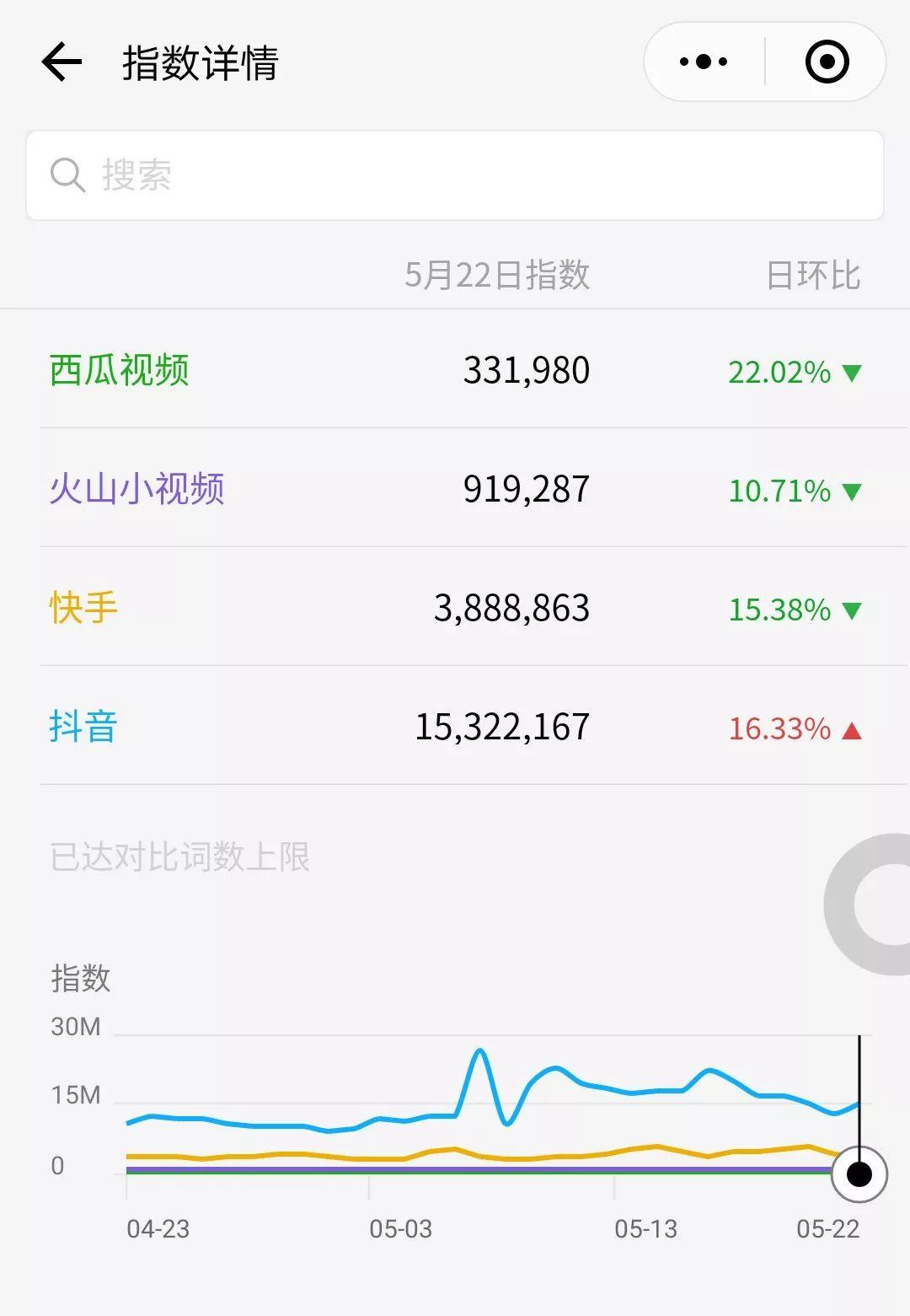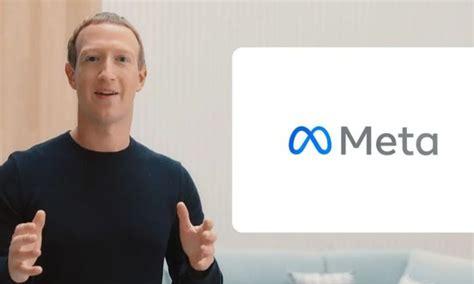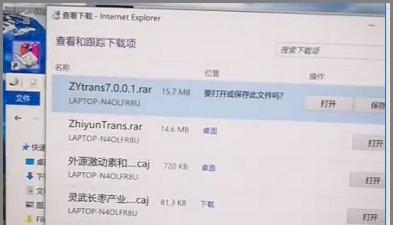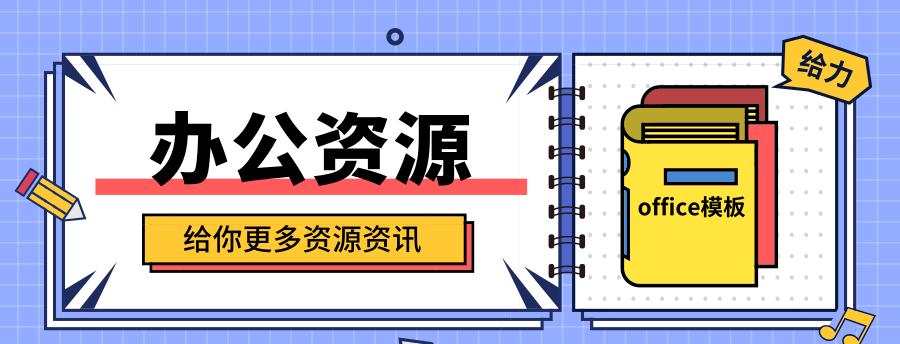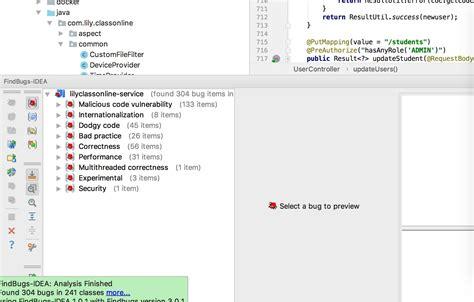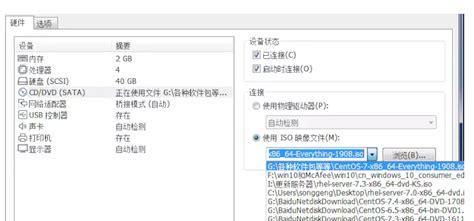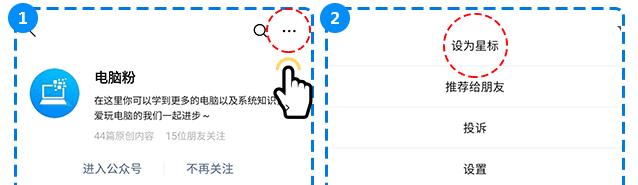
随着使用电脑的用户越来越多,而使用的用户遇到的问题就越多了,而经常用电脑的同学大部分都遇到过电脑显示器无信号的情况吧。其实相比显示器没有任何显示而言,电脑显示器无信号的故障更容易解决。下面,小编就来教大家如何去处理电脑显示屏无信号。
最近,收到用户的反馈,电脑开机后会听到滴的一声,并且显示器上面显示无信号,之后就黑屏了,重启也没有用,这是怎么回事呢?遇到电脑开机显示器无信号然后黑屏怎么办?下面,小编就给大家整理了篇解决电脑显示屏无信号的方法了。
电脑显示屏无信号怎么办
1、把CPU、内存、硬盘连接到别的主板上测试,检查你的主板是否有问题?

电脑电脑图解-1
2、显示器显示无信号,说明显示器是正常通电。如果主机运行正常,建议把显示器、主机的电源都断了,然后把显示器和主机的连接线取下来重新连接,注意看显示器连接线的指针是否有损坏。

显示屏电脑图解-2
3、如果是显卡的问题,用橡皮擦一下显卡的金手指,再插到显卡插槽上。
4、主机断电,把主板CMOS电池取下来放电,清理内存、独立显卡金手指。

信号电脑图解-3
5、如果确定显示器已经加电了,且有高压产生时,继续检查显示器的数据线接头与显卡的信号输出接口是否接触良好?是否有松动?再拔下插头检查一下,D型接口中是否有弯曲或断针或者有大量污垢?这是许多用户经常遇到的问题,在连接D型插口时,用力不均匀,或忘记拧紧接口的固定螺丝,使接口松动造成接触不良,或因安装时方法不当或用力过大,使D型接口内有断针或弯针,以致造成接触不良。

电脑电脑图解-4
6、打开机箱检查显卡安装是否正确?与主板插槽是否接触良好?显卡或插槽是否因使用时间太长而积尘太多,以至造成接触不良?显卡上的芯片是否有烧焦、开裂的痕迹。如因显卡原因导致黑屏时,计算机开机自检时即有一段很长的“嘀嘀”声提示。安装显卡时,要用手握住显卡上半部分,均匀用力插入卡槽中,使显卡的固定螺丝口与主机箱的螺丝口吻合。

显示屏电脑图解-5
未插正时不要强行固定,造成显卡扭曲。如果确认安装正确时,可以取下显卡用酒精棉球擦拭一下插脚的金手指或者换一个插槽安装。如果还不行,只能换一块好的显卡试一下。
这种情况不是经常出现,但是一旦出现了,你就可以根据这篇教程解决。